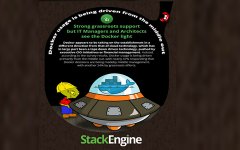Ryu是由日本NTT公司负责设计研发的一款开源SDN控制器,采用ApacheLicense开源协议标准。Ryu基于Python语言实现,使用者可以用Python语言在其上实现自己的应用。Ryu目前支持OpenFlowV1.0、V1.2、V1.3,同时支持OpenStack上的部署应用。作者通过Docker和Ryu部署

编者按:Ryu是由日本NTT公司负责设计研发的一款开源SDN控制器,采用Apache License开源协议标准。Ryu基于Python语言实现,使用者可以用Python语言在其上实现自己的应用。Ryu目前支持OpenFlow V1.0、V1.2、V1.3,同时支持OpenStack上的部署应用。作者通过Docker和Ryu部署了一个非常简单的SDN网络。
基本概念
镜像(Image):镜像是一个只读模板。用户上传制作好的镜像供其他人下载使用。用户可以基于镜像去创建Container。
容器(Container):容器可以理解为一个隔离起来的Linux环境,用于运行应用,Namespace可以帮助你理解。
仓库(Repository):如果你会使用Git/Github的话,不难理解,就是用于存放镜像的场所。
该篇文章的实验环境是Ubuntu14.04-amd64。非常需要注意的一点是,目前Docker只支持64位机器。Ubuntu14.04安装方式有两种:1)通过系统自带包安装和2)通过Docker源安装。推荐第二种方式,能安装比较新的版本。
Docker安装
Shell| 12345 | sudo apt-get install apt-transport-httpssudo apt-key adv --keyserver hkp://keyserver.ubuntu.com:80 --recv-keys 36A1D7869245C8950F966E92D8576A8BA88D21E9sudo bash -c "echo deb https://get.docker.io/ubuntu docker main > /etc/apt/sources.list.d/docker.list"sudo apt-get updatesudo apt-get install lxc-docker |
获取镜像
首先,推荐到 Docker注册帐号,这样可以向使用Git/Github那样使用Docker/Dockerhub。注册和登陆可通过如下命令完成:
Shell| 1 | docker login |
注册之后,可以通过如下命令进行搜索,如搜索ryu:
Shell| 1 | docker search ryu |
可以从搜索结果中的Star来确定资源的好坏,从而找到合适的images,如muzixing/ryu。然后使用如下命令,将其拉到本地:
Shell| 1 | docker pull muzixing/ryu |
下载完成后,可以通过如下命令查看已存在的images
Shell| 1 | docker images |

创建容器
创建容器使用示例如下,-t=tty, -i=interactive, -d=debug, -p=port, --name 可以用于命名container。 其他的命令可以通过--help来查看。
Shell| 1 | docker run -i -t --name <name> muzixing/ryu:SDN /bin/bash |
如果你需要对端口映射,或者网络配置方面的设置,还需要仔细去查看手册。举例如下:
Shell| 1 | docker run -i -t -p <ip>:<host port>:<container port> --name <name> muzixing/ryu:SDN /bin/bash |
以上命令创建并运行了一个名字叫的container,并且将容器内部的端口port映射到主机的某个port,完成了端口映射,允许外网访问容器。这是容器与外界通信的方式之一。如果希望永久绑定到某个固定的 IP 地址,可以在 Docker 配置文件 /etc/default/docker 中指定 DOCKER_OPTS="--ip=IP_ADDRESS",之后重启 Docker 服务即可生效。设置网络访问的参数默认是 --icc=ture,如果--icc=false,则禁止网络访问。
查看容器:
Shell| 1 | docker ps [-opt] |
-a为全部容器。
查看打印信息可以通过:
Shell| 1 | dokcer logs <name> |
暂停容器:
Shell| 1 | docker stop <name> |
开启暂停的容器:
Shell| 1 | docker start <name> |
重启容器:
Shell| 1 | docker restart <name> |
有时候我们开启了容器,但是没有开窗口,在后台运行,可以通过一下命令进入容器:
Shell| 1 | docker attach <name> |
部署SDN控制器RYU
首先获取镜像:
Shell| 1 | docker pull muzixing/ryu |
然后创建容器,并将容器的6633端口绑定到主机的6633端口。
Shell| 1 | docker run -i -t -p 0.0.0.0:6633:6633 --name ryu3.15 muzixing/ryu:SDN /bin/bash |
进入容器之后,运行ryu。
在另一个能ping通运行容器主机的机器上运行mininet,如下图:

从上图可以看出控制器IP是172.16.192.128。这个IP地址的主机网卡信息如下:

从图上可以看出,与mininet通信的是主机(实际情况下会是某台服务器)eth0的地址。但是从下面的图的容器信息中,可以看出运行的RYU地址是172.17.0.5。为什么可以通信呢?

因为做了端口映射,将主机的所有接口的6633端口的地址都转发到容器172.17.0.5的6633端口,从而完成数据通信。其实现的原理是:Docker在启动之后,会创建一个docker0的网桥,从上图可以看到,然后还会创建veth pair。其中一端挂载在网桥上,如上图的vethba5f9f3,另一端是容器的网卡eth0,此案例中是172.17.0.5的网卡。其实这相当与一个link。Docker网络通信原理图如下:

Docker网络通信原理图
在运行容器的主机上使用iptables命令查看NAT规则:

iptables查看NAT
同理mininet,或者其他的应用程序也可以使用容器部署,不再赘述,读者可自行尝试。
上传镜像
首先需要将部署了应用的容器导出为tar文件。可以使用docker export container > file 命令。举例如下:
Shell| 1 | docker export ryu3.15 > ryu.tar |
然后使用docker import命令将其导入为镜像:
Shell| 1 | cat ryu.tar | sudo docker import - muzixing/ryu:sdn |
以上命令为读取ryu.tar 将其导入成muzixing/ryu:sdn的image。完成之后可通过docker images查看。
确保无误之后,可将其推送到Dockerhub。
Shell| 1 | docker push muzixing/ryu |
读者也可以尝试更好的自动创建方式。
网络配置
我们完全可以将Docker理解成一个独立的主机,可以对其网络进行配置,如配置DNS,iptables等。可以通过启动时配置,也可以通过修改文件的方式配置。
Shell| 1234567 | -b BRIDGE or --bridge=BRIDGE --指定容器挂载的网桥--bip=CIDR --定制 docker0 的掩码-H SOCKET... or --host=SOCKET... --Docker 服务端接收命令的通道--icc=true|false --是否支持容器之间进行通信--ip-forward=true|false --请看下文容器之间的通信--iptables=true|false --禁止 Docker 添加 iptables 规则--mtu=BYTES --容器网络中的 MTU |
文件配置则如同正常的主机配置,进入到/etc/目录下,修改制定文件即可。同样的,Dokcer可以配置网络链接的网桥,可以不选择docker0网桥,而选择其他网桥,如使用brctl创建的网桥,或者使用OpenvSwitch创建的网桥,具体操作不再赘述。
后语
工欲善其事,必先利其器。Docker可以允许我们更灵活地使用资源,并且可以很方便地迁移环境。比如以后需要安装Ryu的同学就不需要再去关注,为什么six版本不够?为什么gcc报错这些问题了。只需要有一台64位的机器,然后安装Docker,理论上是不会有错的。然后将镜像下载下来,创建并运行容易,就可以得到Ryu控制器运行的环境。同理Nginx,Tornado和MySQL等软件也可以直接获取,而不需要自己安装配置环境。这大大加快了生产环境的部署,也显著提高了资源的利用率,个人认为将在未来对虚拟机产生强烈的冲击。
转载自:CSDN,http://www.csdn.net/article/2014-12-05/2822974,原文作者:李呈博客@李呈
声明: 此文观点不代表本站立场;转载须要保留原文链接;版权疑问请联系我们。